Проверка основных параметров двигателя с помощью функции datastream и управление основными исполнительными
Устройствами
Цель работы: научиться отслеживать основные параметры двигателя и управлять некоторыми исполнительными устройствами двигателя.
Оборудование: диагностический сканер CARMAN 11 (рис. 15.2.1), автомобиль (желательно фирмы «TOYOTA»)

Рис. 15.2.1 Диагностический сканер CARMAN 11
Порядок соединения сканера
1. Подобрать необходимый адаптер для диагностики автомобиля (рис. 15.2.2).



Рис. 15.2.2. Адаптер
2. 
Для начала диагностики надо соединить кабель DLC 16 с корпусом сканера с одной стороны и с диагностическим разъемом автомобиля с другой (рис. 15.2.3).

Рис. 15.2.3. CARMAN SCAN II и кабель DLC 16
Для автомобилей, которые поддерживают протокол OBD-II, дополнительное питание подается через провод DLC. Дополнительное питание не нужно.
Однако только последнее поколение автомобилей, например, после 1996 года для американского рынка используют 16-пиновый разъем. Другие автомобили используют прямоугольный разъем (не требующий дополнительного питания) и полукруглый разъем (для которого необходимо дополнительное питание от прикуривателя, как показано на рис. 15.2.4).

Рис. 15.2.4. Кабель дополнительного питания от прикуривателя
Для автомобилей выпуска ранее 1996 года, а также для японских автомобилей с внутреннего рынка квадратный разъем находится в подкапотном пространстве, как правило, с правой стороны, если смотреть на автомобиль спереди. Но в некоторых случаях может быть установлен дополнительный полукруглый разъем под приборной панелью.
Экспортные модели после 1996 года оснащаются разъемом OBD-II, который находится под приборной панелью.
Выбор модели и системы
Порядок операций

Первоначально выбирается марка диагностируемого автомобиля из предлагаемого перечня (рис. 15.2.5) и нажимается кнопка ENTER.
Рис. 15.2.5 Выбор марки автомобиля
Структура меню азиатских автомобилей приведена на рис. 15.2.6.
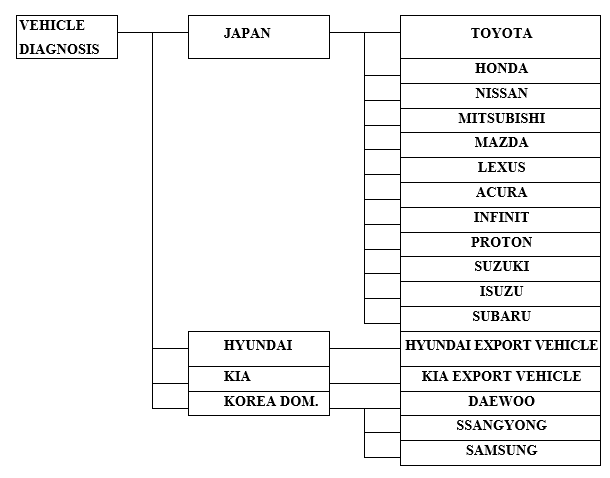
Рис. 15.2.6. Структура меню азиатских автомобилей
Затем выбирается модель транспортного средства, соответствующая диагностируемому автомобилю (рис. 15.2.7).

Рис. 15.2.7. Выбор модели автомобиля

После этого необходимо выбрать диагностируемую систему (рис. 15.2.8).
Рис. 15.2.7. Выбор диагностируемой системы


Далее на экране появится запрос о выборе типа диагностического разъема (рис. 15.2.8) и указание о возможном его месторасположении.
Рис. 15.2.8 Выбор типа диагностического разъема
Диагностические коды ошибок
Порядок работы
После выбора типа диагностического разъёма в меню выбирается строка DIAGNOSTIC TROUBLE CODES (коды ошибок) как показано на рис. 15.2.9.

Если в памяти несколько кодов ошибок, то выводится весь список. Если в памяти блока управления кодов нет, то появляется надпись NO TROBLE CODE.
Рис. 15.2.9. Порядок считывания кодов ошибок
После этого необходимо обнулить коды ошибок. Для этого следует нажать клавишу, над которой на экране высвечивается слово СТЕРЕТЬ (ERASE).
Текущие данные
Порядок работы
После выбора типа диагностического разъёма в меню выбирается строка CURRENT DATA (ТЕКУЩИЕ ДАННЫЕ) (рис. 15.2.10).

Рис. 15.2.10. Проверка текущих данных
После выбора этой функции на экран выводятся показания датчиков выбранной системы по сигналам, получаемым с бортового компьютера.
С помощью мягких кнопок UP / DOWN можно пролистывать параметры вверх и вниз.
При нажатии на кнопку FIX происходит фиксирование параметров, которые можно собрать вверху дисплея. После фиксирования параметр не исчезает с экрана во время пролистывания. Поэтому можно сравнивать те или иные показания датчиков (рис. 15.2.11).

Рис. 15.2.11. Фиксирование параметров отдельных датчиков
Зафиксированные параметры отмечены звездочкой по левой стороне таблицы.
Выбор параметра можно отменить, если нажать кнопку FIX еще раз.
Путем нажатия кнопки SCRN можно сократить количество выведенных на отдельный экран зафиксированных сенсоров или других параметров до 8 (максимум), 4 или 2 (минимум). При этом скорость обработки данных замедлится пропорционально количеству зафиксированных параметров. Самая большая скорость обработки при выводе двух параметров.
На рис. 15.2.12 показано, как зафиксированы только два датчика.
Рис. 15.2.12. Фиксирование параметров двух датчиков

Путем нажатия на кнопку FULL можно собрать максимум 22 параметра и расположить их на экране, как показано на рис. 15.2.13. Рядом с названием датчика выводится его показание. Можно пролистать параметры с помощью кнопок UP / DOWN.
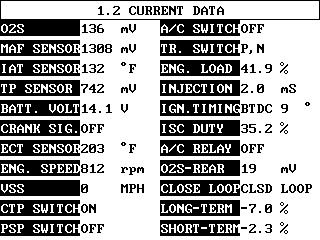
Рис. 15.2.13. Полное выделение всех параметров
Если зафиксировано 2 параметра с помощью кнопки FIX, то можно вывести на экран графическое отображение параметра с помощью кнопки GRPH, как показано на рис. 15.2.14.

Рис. 15.2.14. Графическое отображение параметра
Активационный тест
Порядок операций
Для проведения теста активации необходимо знать заложена ли такая функция у блока управления. Активационный тест позволяет принудительно активировать те или иные датчики или системы, для проверки их во время работы.
Далее в основном меню необходимо выбрать строку ACTUATION TEST (АКТИВАЦИОННЫЙ ТЕСТ).

На рис. 15.2.15 показан типичный экран для активационного теста.
Рис. 15.2.15. Активационный тест
Для изменения или выбора проверяемой системы надо использовать кнопки UP / DOWN.
Автомобиль должен находиться в условиях, которые указаны в графе CONDITION на экране сканера. Например, на данной иллюстрации ключ зажигания должен быть повернут в положение ON, затем двигатель должен быть запущен.
Продолжительность теста указывается на экране сканера и прекращается либо автоматически самим сканером, либо как указано графе DURATION. Например, пока двигатель не будет выключен.
После выполнения всех тестов необходимо выйти в основное меню и выключить сканер. Только после этого его следует отключать от штекера автомобиля.
Контрольные вопросы
1. Порядок считывания кодов неисправностей.
2. Порядок проверки сканером параметров основных датчиков.
3. Основные приёмы работы с CURRENT DATA (ТЕКУЩИЕ ДАННЫЕ).
4. Методы управления исполнительными устройствами.
Лабораторная работа № 3
Дата добавления: 2018-05-31; просмотров: 470; Мы поможем в написании вашей работы! |

Мы поможем в написании ваших работ!
